Windows 11의 Chrome에서 페이지를 자동으로 새로 고치는 3가지 쉬운 방법

계속해서 새로고침 버튼을 누르는 것에 지치셨나요? 다음은 Windows 11 기기의 Chrome에서 페이지를 자동으로 새로 고치는 데 사용할 수 있는 3가지 쉬운 방법입니다.
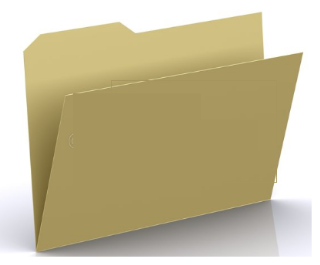
컴퓨터 유지 관리는 요즘 인기를 얻고 있는 중요한 작업입니다. 많은 사람들은 컴퓨터가 한 번만 사용할 수 있는 것이 아니라 적절하게 유지 관리하면 앞으로 몇 년 동안 사용할 수 있다는 것을 깨닫기 시작했습니다. 컴퓨터 유지 관리에는 다음과 같은 여러 측면이 있습니다.
빈 파일 및 폴더 제거
이 기사에서는 컴퓨터 최적화의 한 가지 특정 측면에 초점을 맞추고 있습니다. 즉, PC에서 빈 폴더와 파일을 제거하는 것입니다.
목차
빈 파일 및 폴더란 무엇입니까? 왜 PC에 축적됩니까?
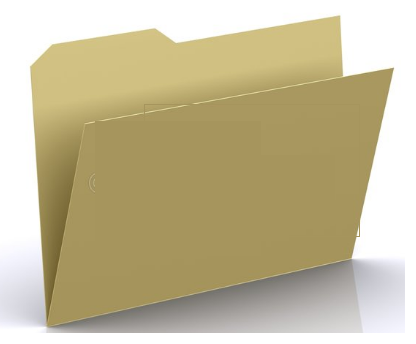
이름에서 알 수 있듯이 빈 파일 및 빈 폴더 에는 귀중한 데이터나 아무것도 포함되어 있지 않습니다. 그들은 비어 있으므로 저장 공간도 많이 차지하지 않습니다. 그러나 운영 체제가 파일이나 폴더를 검색할 때 고려됩니다. 이렇게 하면 필요한 파일을 검색하는 데 걸리는 시간이 늘어나 컴퓨터 성능이 저하됩니다. 몇 개의 빈 파일과 폴더는 별 차이가 없지만 이 수가 수천 개에 이르면 컴퓨터 속도가 영향을 받았다는 것을 알게 될 것입니다.
빈 파일 및 폴더는 일반적으로 운영 체제 및 응용 프로그램에서 임시 정보를 저장하거나 나중에 사용하기 위해 만듭니다. 그러나 생성된 임시 파일의 대부분은 목적을 달성한 후에도 삭제되지 않으며 이것이 빈 폴더와 파일이 누적되는 주요 원인 중 하나입니다.
빈 파일과 폴더를 제거하는 것이 해롭습니까?
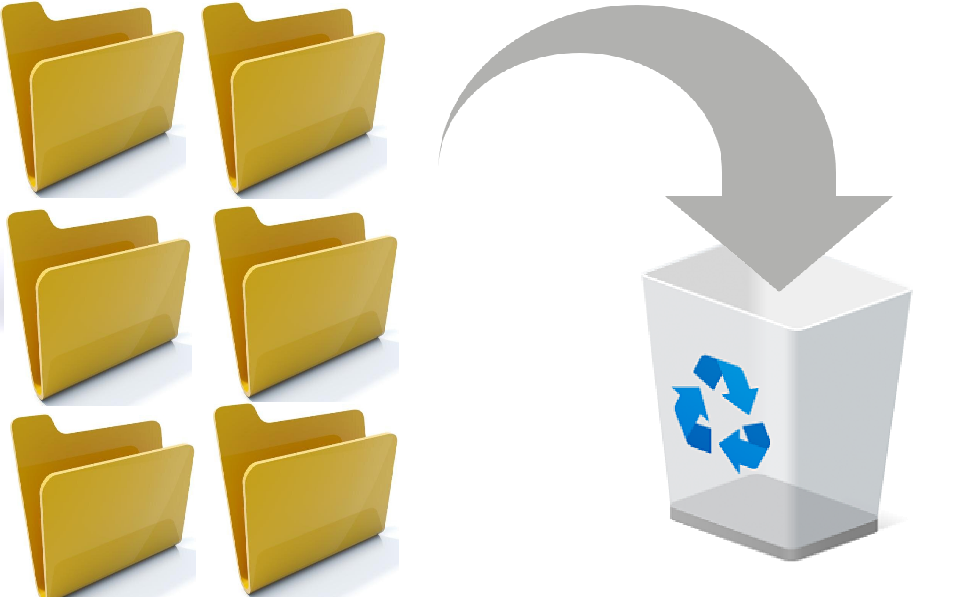
PC에서 빈 파일과 폴더를 제거하는 것과 관련하여 두 가지 관점이 있습니다. 일부 전문가는 이 단계에 반대하는 반면 다른 많은 전문가는 처리할 파일과 폴더가 적으므로 인덱싱 속도를 높이는 대신 차이가 없을 것이라고 말합니다. 이러한 빈 파일 및 폴더에 대한 또 다른 흥미로운 사실은 삭제한 후에 필요한 경우 실행될 때 운영 체제나 응용 프로그램에서 다시 생성된다는 것입니다.
빈 파일 및 폴더를 제거하는 장점 중 하나는 컴퓨터에 저장된 데이터를 더 잘 구성하는 데 도움이 된다는 것입니다. 빈 폴더와 파일을 제거하면 Windows 인덱싱이 더 빠르고 효율적으로 촉진될 수 있습니다. 이렇게 하면 파일 검색 시간이 줄어들고 실행 중인 응용 프로그램과 컴퓨터 자체의 전반적인 속도가 향상됩니다.
고려해야 할 또 다른 중요한 점은 모든 빈 파일과 폴더가 0바이트의 저장 공간을 차지하더라도 제거하는 것이 쉽지 않을 수 있다는 것입니다. 특정 시스템 생성 폴더는 컴퓨터를 재부팅할 때마다 다시 생성됩니다.
그러나 이러한 폴더를 삭제하는 동안 경고 메시지가 표시되거나 관리자 권한이 필요한 경우 이러한 폴더를 그대로 두는 것이 가장 좋습니다. 강제로 삭제하거나 방법을 조정해서는 안 됩니다. 그러나 이러한 폴더가 제거된 프로그램에 속하는 경우 계속해서 제거할 수 있습니다.
Windows 10 PC에서 빈 폴더 및 빈 파일을 제거하는 방법?
컴퓨터에서 정크 및 임시 파일을 제거할 수 있는 Windows 디스크 정리 를 비롯한 많은 응용 프로그램 이 있습니다. 그러나 이러한 앱은 빈 폴더와 파일을 정크로 간주하지 않으므로 삭제하지 않습니다. 다음은 시스템에서 빈 폴더와 파일을 제거하는 데 도움이 되는 전용 도구입니다.
1단계 : 아래 링크에서 프리웨어 Ashisoft 빈 폴더 및 파일 찾기를 다운로드하여 설치합니다.
2단계 : 설치 후 앱을 실행하여 엽니다.
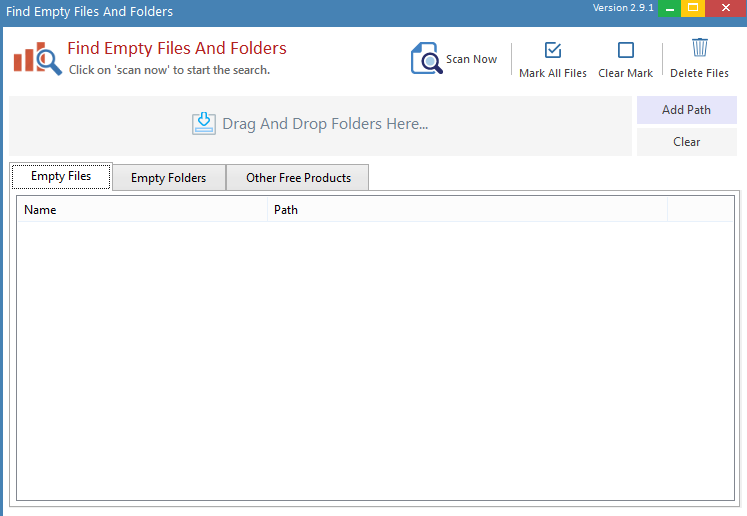
3단계 : 다음으로 경로 추가를 클릭하여 스캔하려는 드라이브 또는 폴더를 선택합니다.
4단계 : 그런 다음 지금 스캔 버튼을 클릭합니다.
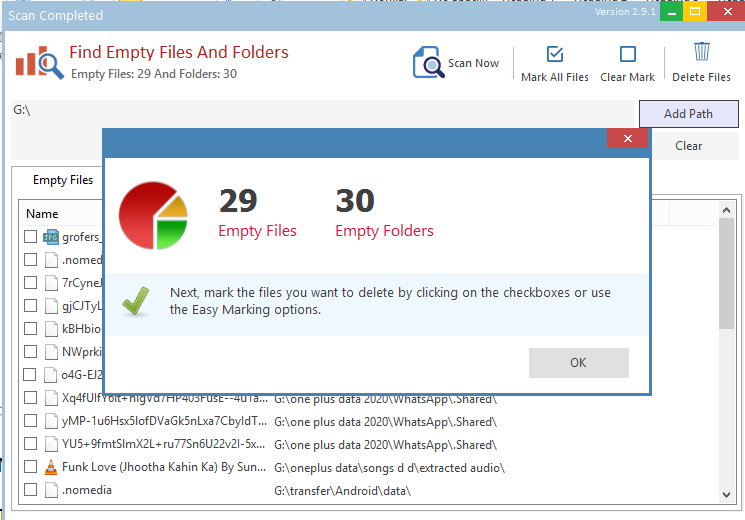
5단계 : 검사가 완료되면 빈 파일과 폴더가 별도의 탭에 나열됩니다.
6단계 : 모든 폴더 표시를 클릭하고 마지막으로 폴더 삭제를 클릭합니다.
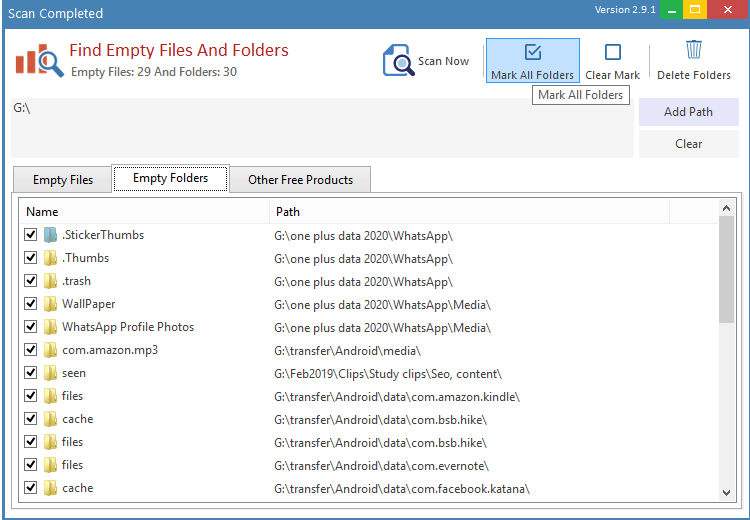
7단계 : 빈 파일을 먼저 표시한 다음 삭제하여 컴퓨터에서 빈 파일을 제거하는 것과 동일한 단계를 따르십시오.
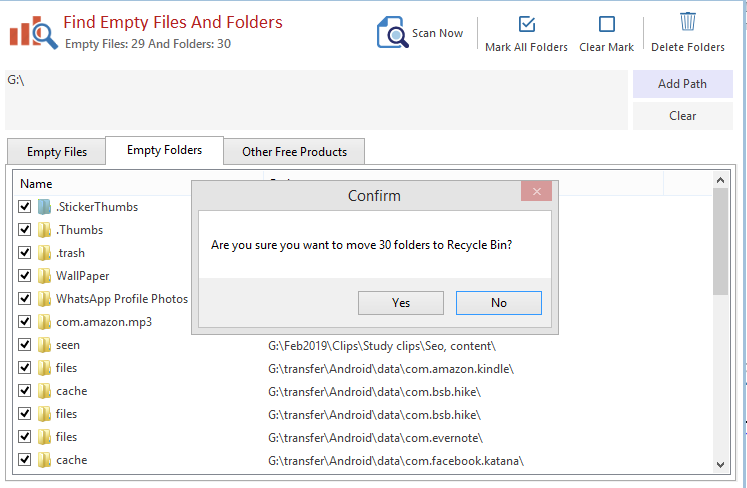
이제 모든 시간과 노력을 절약하고 비용을 무료로 할 수 있으므로 쉽고 강력하게 권장되는 방법입니다.
Windows 10 PC에서 빈 파일 및 폴더를 제거하는 방법에 대한 최종 평결은 무엇입니까?
컴퓨터에서 빈 폴더와 파일을 제거하는 처리는 상당히 쉽고 PC를 사용하는 모든 사람이 수행할 수 있습니다. 빈 파일과 폴더를 시스템에 그대로 두어도 큰 피해는 없지만 삭제하면 약간의 이점이 있습니다. 원치 않는 데이터를 제거하여 데이터를 정리하는 동시에 스캔할 파일과 폴더가 적기 때문에 파일 처리 속도를 높이는 데 도움이 됩니다.
계속해서 새로고침 버튼을 누르는 것에 지치셨나요? 다음은 Windows 11 기기의 Chrome에서 페이지를 자동으로 새로 고치는 데 사용할 수 있는 3가지 쉬운 방법입니다.
Windows 11에서 문제 해결사를 로드하는 동안 오류가 발생했습니다. 문제를 해결할 수 없습니까? 다음 수정 사항을 시도해 보세요.
Windows 11에서 이더넷 속도가 100Mbps를 넘지 않습니까? 다음은 100Mbps로 제한된 이더넷 속도를 수정하는 데 도움이 되는 4가지 방법입니다.
Apple macOS의 텍스트 교체 기능을 원하시나요? Windows에서 텍스트를 바꾸는 방법에 대한 가이드도 확인하세요.
Windows에서 네트워크 속도를 모니터링하는 방법이 궁금하십니까? Windows 컴퓨터의 작업 표시줄에 인터넷 속도를 표시하려면 이 가이드를 확인하세요.
개인 데이터를 보호하기 위해 클립보드 데이터를 삭제하시겠습니까? 그렇다면 Windows에서 클립보드를 지우는 4가지 빠른 방법을 확인하세요.
시스템의 네트워크에 문제가 있습니까? 문제를 해결하기 위해 Windows 11에서 네트워크 설정을 재설정하는 방법을 알아보세요.
USB 장치가 Windows 11 PC에서 계속 연결 해제되었다가 다시 연결됩니까? 다음은 도움이 될 몇 가지 문제 해결 팁입니다.
EXE 파일을 실행하려고 하는데 아무 일도 일어나지 않습니까? Windows 11에서 열리지 않는 EXE 파일 문제를 해결하려면 다음 문제 해결 팁을 적용하세요.
Windows PC에서 업데이트 서비스에 연결할 수 없다는 오류 메시지가 나타납니까? 문제를 해결하고 PC를 업데이트하는 방법은 다음과 같습니다!








